Merhaba. Daha önceki yazılarımdan blog’u takip edenler, Jailbreak vb yöntemlere karşı olduğumu bilirler. Jailbreak’in iPhone, iPad, iPod Touch sistemlerine kattığı özgürlük tartışılmaz. İstediğiniz her şeyi donanımın desteklediği imkanlar çerçevesinde gerçekleştirmenize olanak sağlar. Ancak sisteme sorunlar da getirir. Yazılımlar herhangi bir denetimden geçmediği için sorunlar çıkartabilir. Yazılımsal sorunlar ortaya çıkabileceği gibi, denetimsiz, kötü niyetli yazılımlar donanımınıza dahi zarar verebilir. Geçen hafta, jailbreak yapılmış iPhone sahibi bir kullanıcının, iTunes hesabı kullanılarak kredi kartından uygulama bedeli çekilmiş. Bu sadece bir örnek. Jailbreak yapmak istiyorsanız, her türlü sorunu göze almak zorundasınız. Hiçbir şekilde hak idda edemezsiniz. Bu ve bunun gibi pek çok sebep ile, konuya hakim olmayan kullanıcıların jailbreak yapmasını KESİNLİKLE önermiyorum. Bu konu, iPhone 3G kullanıcılarının Multitasking ve Ana ekran resmi özelliklerine kavuşabilmesi konusunda bilgi vermek amacı ile yazılmıştır.
Gelen maillere teker teker cevap yazmaktan yorulduğumdan değil ancak Jailbreak yapmak isteyen kullanıcıların yoğun istekleri doğrultusunda, mevcut en kolay jailbreak yöntemlerinden biri olan RedSnow ile jailbreak yapımını adım adım anlatacağım. Tekrar ediyorum, sorumluluk sizindir…
Elma Dergisi, Apple ürünleri ile ilgili bilgiler paylaştığından, lütfen windows ile alakalı sorunlara farklı kaynaklardan cevap arayınız. Bu yazıda, Macintosh, Mac OS X, Redsnow ve iPhone 3G kullanılarak iOS 4 Jailbreak işlemi anlatılacak.
Öncelikle yapmanız gereken iOS 4 güncellemesini, iTunes ile yapmak. Cihazınızı iTunes’a bağlayın, info bölümünden yeni yazılım denetle (check for update) butonu ile iTunes’un cihazınızı en son sürüme (iOS 4.0) güncellemesini sağlayın.
Bu bağlantıyı kullanarak RedSnow uygulamasını Mac’inize indirin.
Sıkıştırılmış dosyayı açın ve Redsnow uygulamasını çalıştırın.
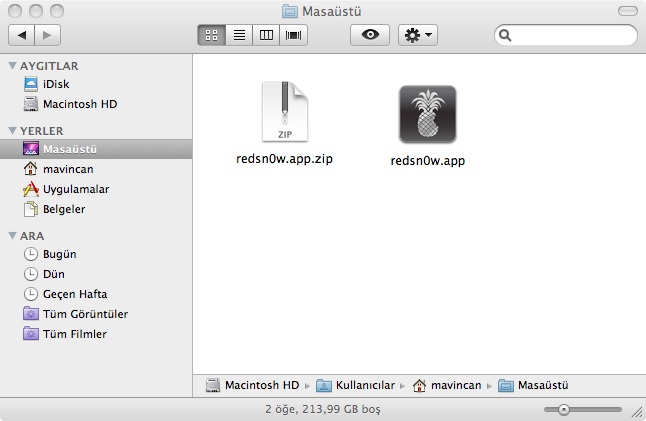
Uygulamayı çalıştırdığınızda aşağıdaki ekran ile karşılaşacaksınız.
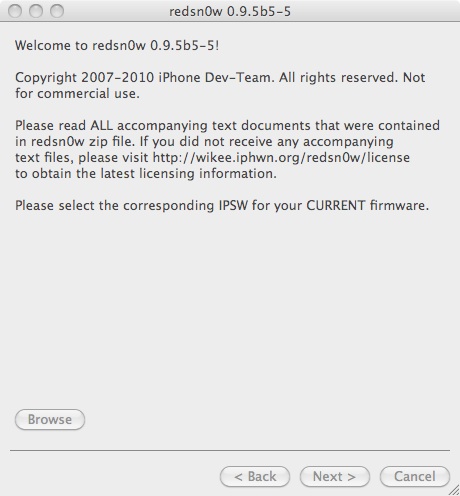
“Browse” düğmesine basarak mevcut iOS 4 paketimizi RedSnow’a gösteriyoruz. Mac OS sisteminde iOS 4 paketiniz:
Macintosh HD/Kullanıcılar/Kullanıcı adınız/Kitaplık (library)/iTunes/iPhone Software Updates
klasörünün içinde bulunur.
Güncelleme dosyanızı seçip Open (aç) dedikten sonra redsnow ipsw dosyasını işler.
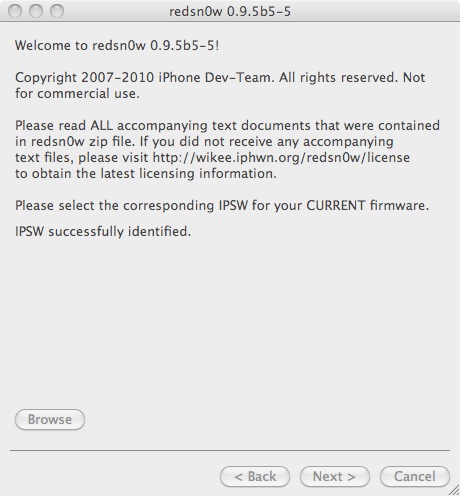
“Next” düğmesine basarak devam ediyoruz.
Kernel otomatik olarak yamandıktan sonra karşınıza aşağıdaki ekran gelecek:
Bu ekranda yüklemek istediğiniz özellikleri seçebilirsiniz.
Cydia’nın yüklenmesini öneriyorum. Açılış logosu vb değiştirmeye ihtiyacınız yok ise seçenekleri olduğu gibi bırakabilirsiniz.
Multitasking, arkaplan resminin değiştirilmesi ve 3GS lerdeki pil durumunun % ile gösterilmesi gibi özelliklerden dilediklerinizi işaretleyebilirsiniz. Seçimi ben olduğu gibi bırakıp “next” düğmesine basıyor ve devam ediyorum. Karşımıza gelen ekranda önemli bir bilgi bulunuyor:
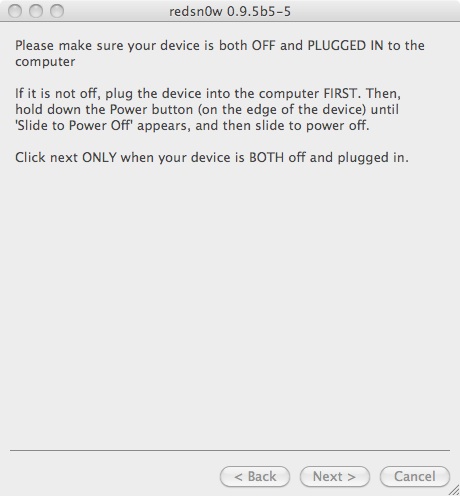
Bu ekran, cihazımızı tamamen kapatmamızı ve kabloyu bilgisayarımıza bağlamamızı söylüyor. Cihazımızı kapattıktan sonra kabloyu USB girişine bağlıyoruz ve bekliyoruz. Neden mi? Anlatacaklarım önemli. Next tuşuna basarak devam edeceğiz, ancak bu ekrandan sonra karşımıza çıkacak olan ekran, DFU moda geçebilmek için sırasıyla bize 3 işlem yaptıracak ve adımları atlamamamız gerekiyor.
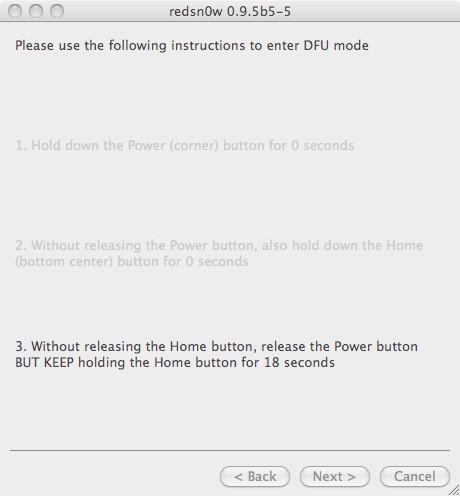
Next tuşuna bastıktan sonra Öncelikle 3 saniyeliğine cihazın açma/kapama tuşuna basacağız. Ardından elimizi açma/kapama tuşundan çekmeden HOME tuşuna basacağız. Geri sayma bittiğinde, 3’ncü adımda, elimizi açma/kapama tuşundan kaldırıp HOME tuşuna basmaya devam edeceğiz. Ekranda Waiting for Reboot yazdığında ve cihazınız açıldığında geri kalan işlem otomatik olarak gerçekleşecek. İnternet bağlantınızın olduğundan emin olduktan sonra bu işlemi gönül rahatlığıyla yapabilirsiniz. Jailbreak yüklemesi birkaç dakika içinde tamamlanacak. Cihaz normalde nasıl açılıyorsa aynen o şekilde açılacak. Tek bir farkla, Jailbreak’li olarak!
Artık iPhone 3G cihazınızda multitasking ve Ana ekran resmini de değiştirebilirsiniz. Farkında olabilirseniz, cihazınız bir miktar yavaşlayacaktır. E gülü seven dikenine katlanacak. Steve Jobs bu özellikleri bu yüzden iPhone 3G lere vermedi…
Yapılacak son bir işlem kalıyor. Aslında bu tamamen isteğinize kalmış. Cihazınıza kırık uygulamaları yükleyebilmek için Ana menünüze yüklenmiş olan cydia uygulamasını başlatın. ilk açılış bir miktar uzun sürebilir. Menünün altında bulunan “Manage” butonuna dokunun. Ortadaki “Sources” butonuna dokunduktan sonra sağ üst köşedeki “Edit” butonuna dokunun. Sol üst tarafta “Add” butonu belirecek, dokunun. Çıkan adres satırına http://cydia.hackulo.us yazın ve tamam a dokunun. Eklenen Hackulo.us kaynağına dokunun.A bölümünde AppSync for OS 4.0 ı seçin ve sağ üst köşedeki “install” ardından “confirm” düğmelerine dokunun. Yükleme bittikten sonra Cydia’dan çıkabilirsiniz.
Bu son işlem, illegal yollardan yazılım yüklemenize olanak sağlar. Önermediğim için fazla detaya girmedim. Bu konuda internet gerçekten büyük bir deniz. Arayanın her türlü bilgiyi bulabileceğine inanıyorum. Lütfen bu konuda soru sormayınız. İllegal olan tüm yollara karşı olduğumuzu bilmenizi isterim. Bu konu sadece bilgi vermek amacı ile yazılmıştır ve tüm sorumluluk kullanıcıya aittir.
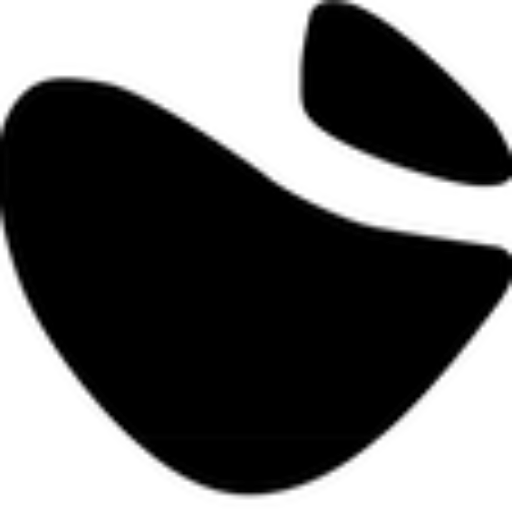
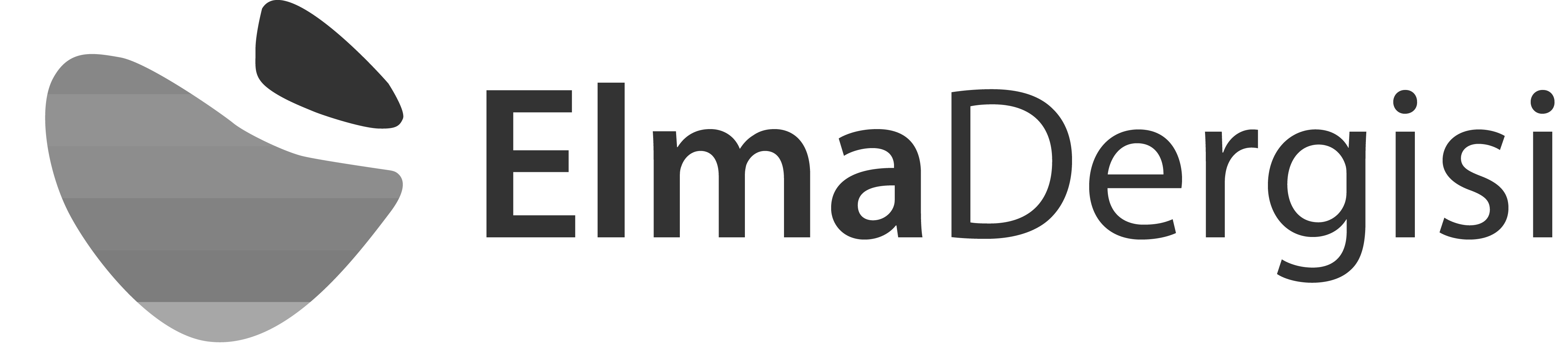
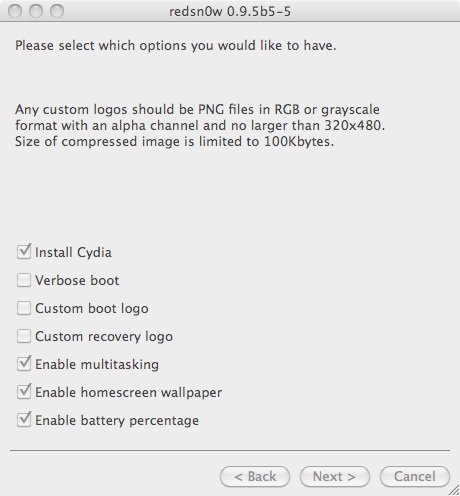

İnternet bağlantısı İphone da mı olmalı bilgisayarda mı ?
Bilgisayarda